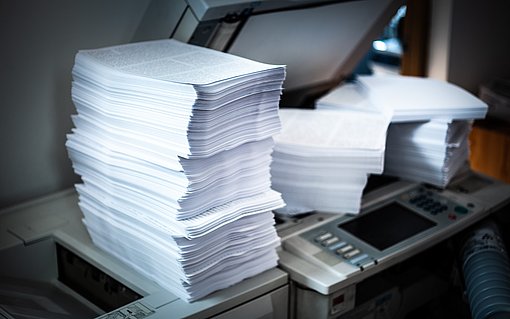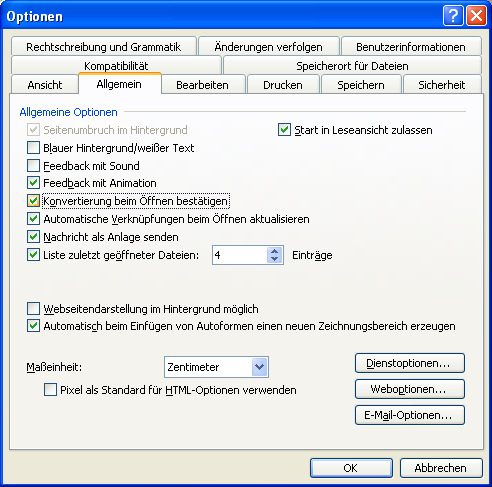
Probleme beim Seriendruck in der Kombination von Excel und Word beheben
In einem Word-Seriendruck-Dokument verwenden Sie als Datenquelle eine Excel-Tabelle, die Zellen mit mehr als 255 Zeichen enthält. In Ihrem Word-Dokument sehen Sie aber nur die ersten 255 Zeichen des Inhalts dieser Zellen. Falls Sie eine sehr alte Word-Version wie XP verwenden, sehen Sie sogar nur eine "0".
Die Ursache für dieses Fehlverhalten kann im Datenbanktreiber OLEDB liegen. Sie können das Problem beheben, indem Sie als Importmethode manuell DDE (Dynamic Data Exchange) festlegen.
Bei diesem Verfahren sehen Sie auch längere Zellinhalte komplett und mit den Daten werden zusätzlich die Formatierungen übertragen.
Einen Nachteil müssen Sie aber in Kauf nehmen: Beim Import der Daten startet Word erst die Anwendung der Quelldaten, in unserem Fall also Excel, und öffnet die entsprechende Datei.
- Um den Importfilter auswählen zu können, rufen Sie in Word im Menü EXTRAS den Befehl OPTIONEN auf.
- In der erscheinenden Dialogbox aktivieren Sie das in der folgenden Abbildung dargestellte Register ALLGEMEIN.

- Aktivieren Sie die Option KONVERTIERUNG BEIM ÖFFNEN BESTÄTIGEN.
- Bestätigen Sie Ihre Eingabe mit der Schaltfläche OK.
Wenn Sie ein neues Seriendruck-Dokument erstellen, fragt Excel in Zukunft beim Öffnen der Datenquelle nach, welchen Treiber Sie verwenden wollen. Wählen Sie dann den Eintrag MS EXCEL-ARBEITSBLÄTTER ÜBER DDE.
Wenn Sie das Seriendruck-Dokument bereits angelegt haben, klicken Sie in der Symbolleiste SERIENDRUCK auf die Schaltfläche DATENQUELLE ÖFFNEN, um die Quelldatei erneut zu importieren. Dabei können Sie ebenfalls zwischen mehreren Treibern für den Import wählen.